java实例解析之1M图片压缩优化到100kb
- WBOYWBOYWBOYWBOYWBOYWBOYWBOYWBOYWBOYWBOYWBOYWBOYWB转载
- 2022-07-27 17:31:232969浏览
本篇文章给大家带来了关于java的相关知识,主要为大家介绍了java实现1M图片压缩优化到100kb示例详解,图像压缩是数据压缩技术在数字图像上的应用,有需要的朋友可以借鉴参考下,希望能够有所帮助。

推荐学习:《java视频教程》
一、图像压缩
图像压缩是数据压缩技术在数字图像上的应用,目的是减少图像数据中的冗余信息,从而用更加高效的格式存储和传输数据。
图像压缩可以是有损数据压缩,也可以是无损数据压缩。
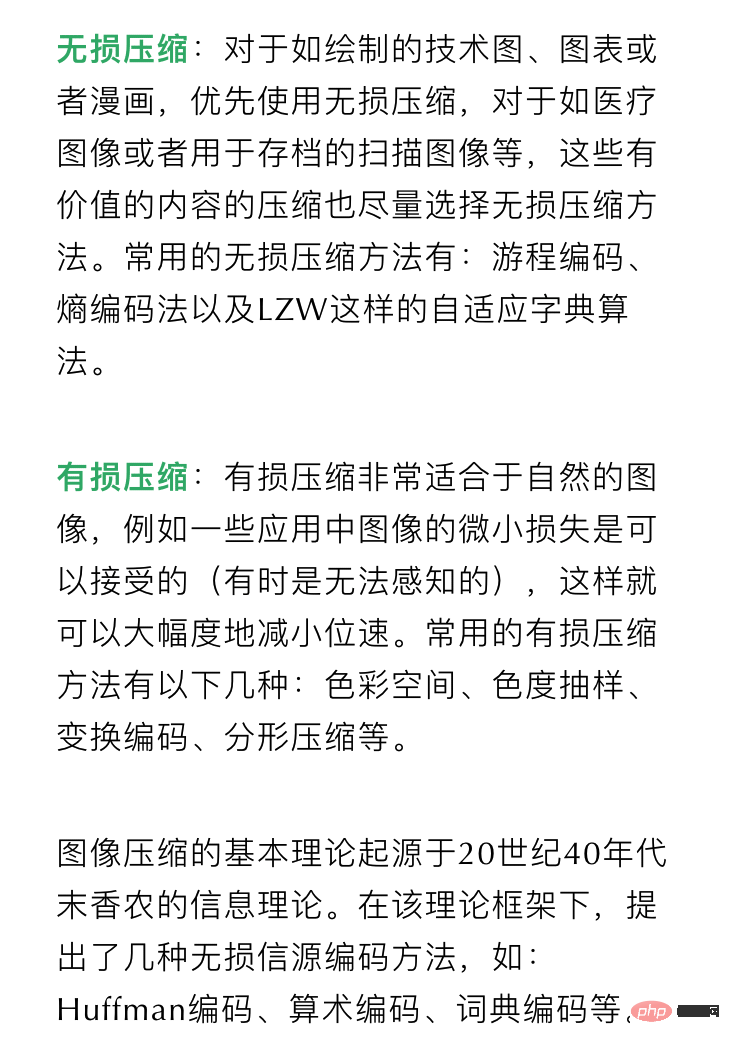
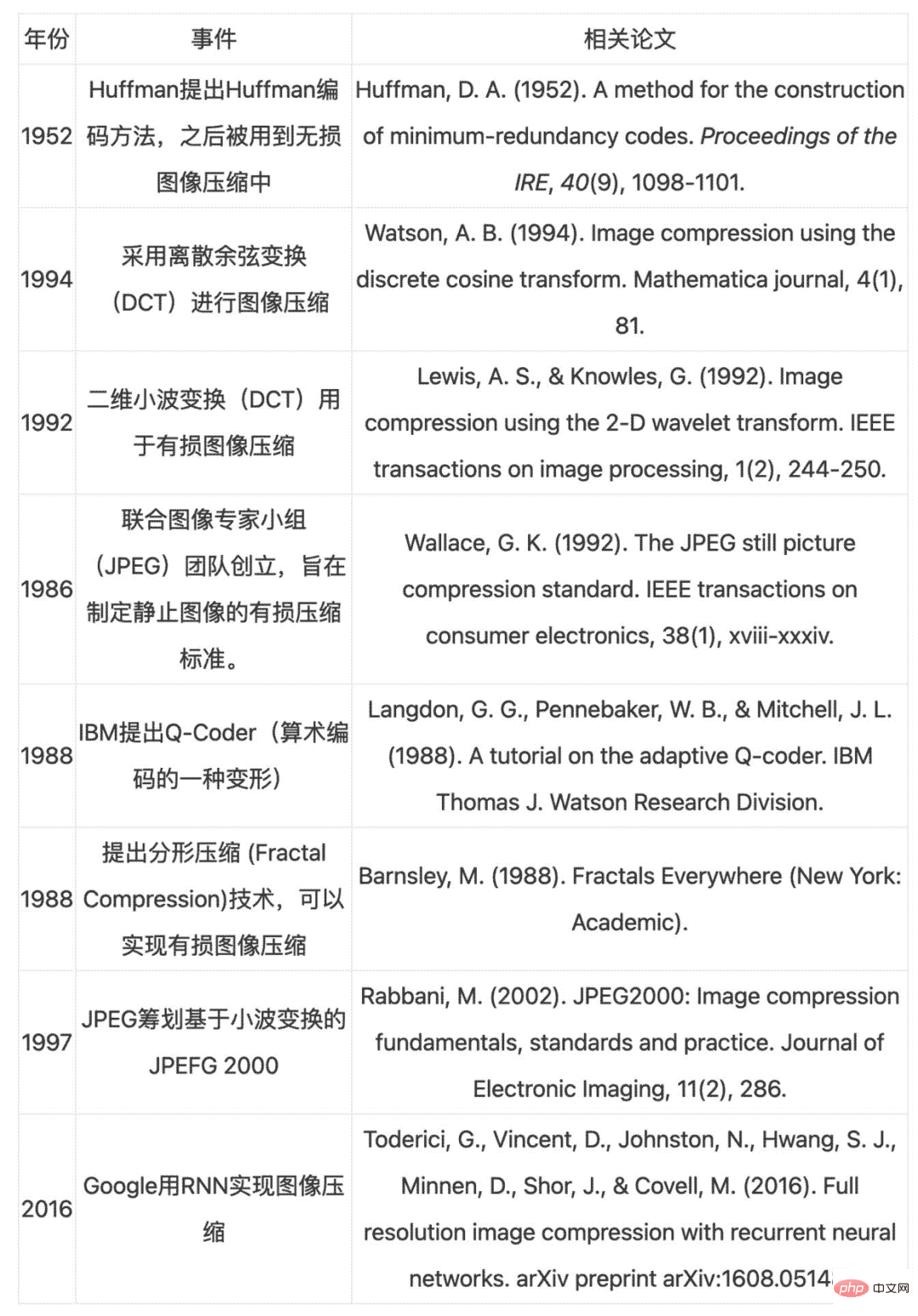
怎么样?
是不是感觉图像压缩技术没有想象中那么简单了?
二、Java数字图像处理
作为这次“20 多万外包项目”的“主力开发人员”,我这里就给大家介绍下 Java 数字图像处理技术吧,一开始我就是用它来处理图片的。
数字图像处理(Digital Image Processing)是通过计算机对图像进行去除噪声、增强、复原、分割、提取特征等处理的方法和技术。
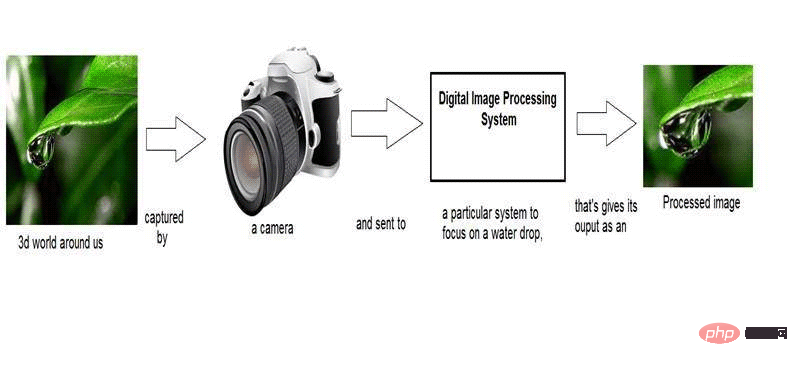
输入的是图像信号,然后经过 DIP 进行有效的算法处理后,输出为数字信号。
为了压缩图像,我们需要读取图像并将其转换成 BufferedImage 对象,BufferedImage 是 Image 类的一个子类,描述了一个具有可访问的图像数据缓冲区,由 ColorModel 和 Raster 的图像数据组成。
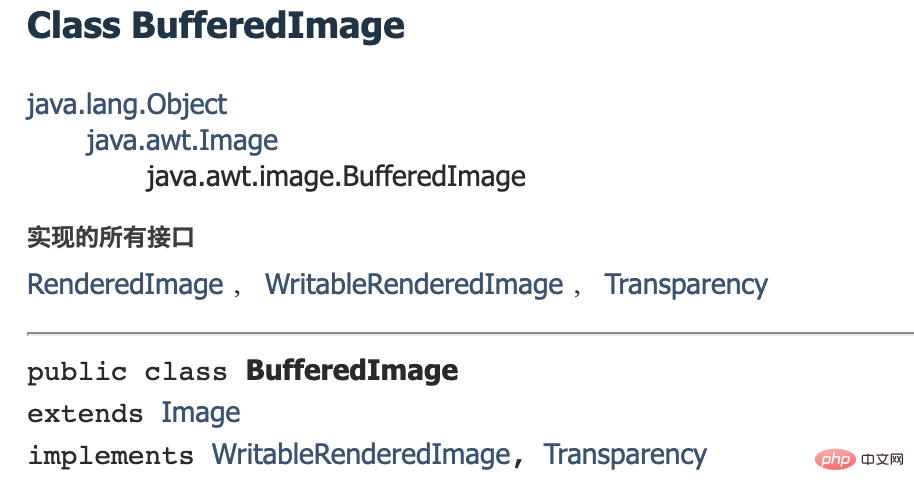
废话我就不多说了,直接进入实战吧!
三、图像压缩实战
刚好我本地有一张之前用过的封面图,离 1M 只差 236 KB,可以拿来作为测试用。
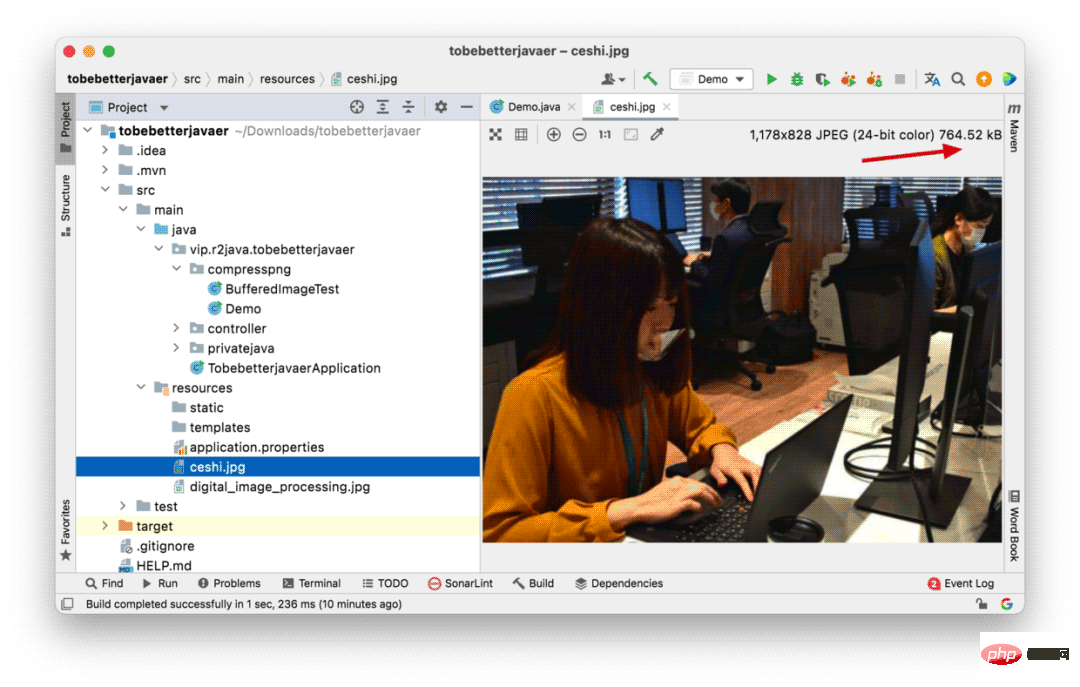
这其中要用到 ImageIO 类,这是一个静态类,提供了一系列方法用来读和写图像,同时还可以对图像进行简单的编码和解码。
比如说通过 ImageIO.read() 可以将图像读取到 BufferedImage 对象:
File input = new File("ceshi.jpg");
BufferedImage image = ImageIO.read(input);比如说通过 ImageIO.getImageWritersByFormatName() 可以返回一个Iterator,其中包含了通过命名格式对图像进行编码的 ImageWriter。
Iterator<ImageWriter> writers = ImageIO.getImageWritersByFormatName("jpg");
ImageWriter writer = (ImageWriter) writers.next();比如说通过 ImageIO.createImageOutputStream() 可以创建一个图像的输出流对象,有了该对象后就可以通过 ImageWriter.setOutput() 将其设置为输出流。
File compressedImageFile = new File("bbcompress.jpg");
OutputStream os =new FileOutputStream(compressedImageFile);
ImageOutputStream ios = ImageIO.createImageOutputStream(os);
writer.setOutput(ios);紧接着,可以对 ImageWriter 进行一些参数配置,比如说压缩模式,压缩质量等等。
ImageWriteParam param = writer.getDefaultWriteParam(); param.setCompressionMode(ImageWriteParam.MODE_EXPLICIT); param.setCompressionQuality(0.01f);
压缩模式一共有四种,MODE_EXPLICIT 是其中一种,表示 ImageWriter 可以根据后续的 set 的附加信息进行平铺和压缩,比如说接下来的 setCompressionQuality() 方法。
setCompressionQuality() 方法的参数是一个 0-1 之间的数,0.0 表示尽最大程度压缩,1.0 表示保证图像质量很重要。对于有损压缩方案,压缩质量应该控制文件大小和图像质量之间的权衡(例如,通过在写入 JPEG 图像时选择量化表)。 对于无损方案,压缩质量可用于控制文件大小和执行压缩所需的时间之间的权衡(例如,通过优化行过滤器并在写入 PNG 图像时设置 ZLIB 压缩级别)。
整体代码如下所示:
public class Demo {
public static void main(String[] args) {
try {
File input = new File("ceshi.jpg");
BufferedImage image = ImageIO.read(input);
Iterator<ImageWriter> writers = ImageIO.getImageWritersByFormatName("jpg");
ImageWriter writer = (ImageWriter) writers.next();
File compressedImageFile = new File("bbcompress.jpg");
OutputStream os = new FileOutputStream(compressedImageFile);
ImageOutputStream ios = ImageIO.createImageOutputStream(os);
writer.setOutput(ios);
ImageWriteParam param = writer.getDefaultWriteParam();
param.setCompressionMode(ImageWriteParam.MODE_EXPLICIT);
param.setCompressionQuality(0.01f);
writer.write(null, new IIOImage(image, null, null), param);
os.close();
ios.close();
writer.dispose();
} catch (IOException e) {
e.printStackTrace();
}
}
}执行压缩后,可以看到图片的大小压缩到了 19 KB:
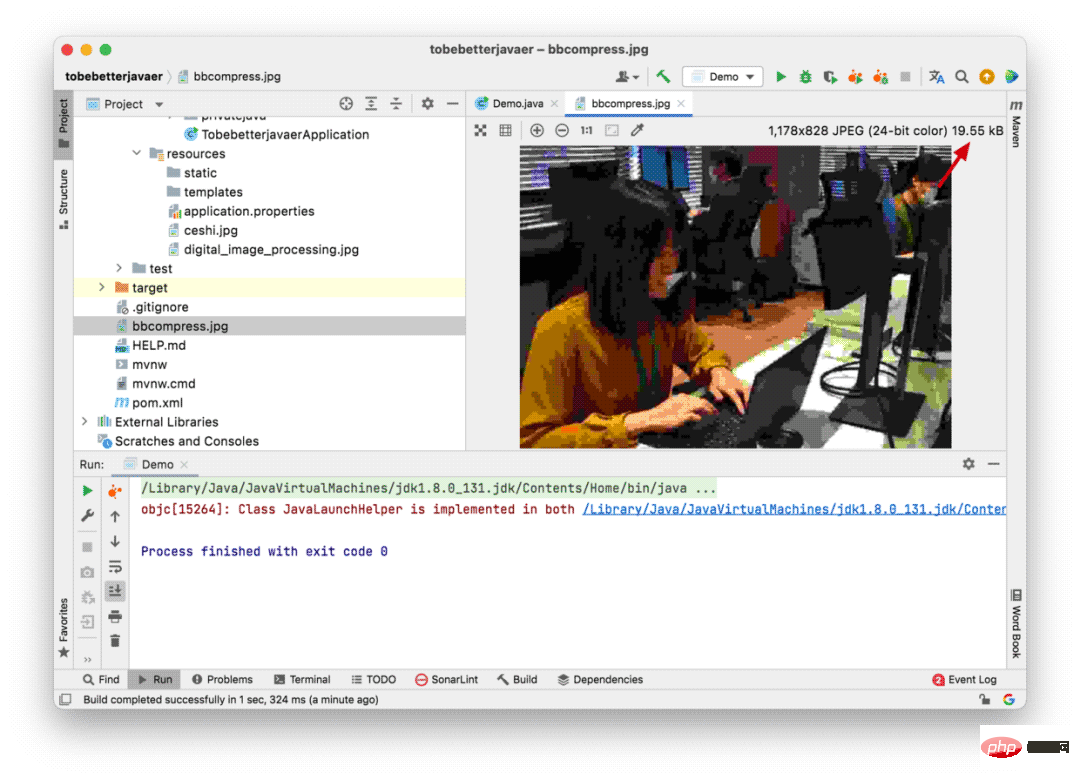
可以看得出,质量因子为 0.01f 的时候图片已经有些失真了,可以适当提高质量因子比如说 0.5f,再来看一下。
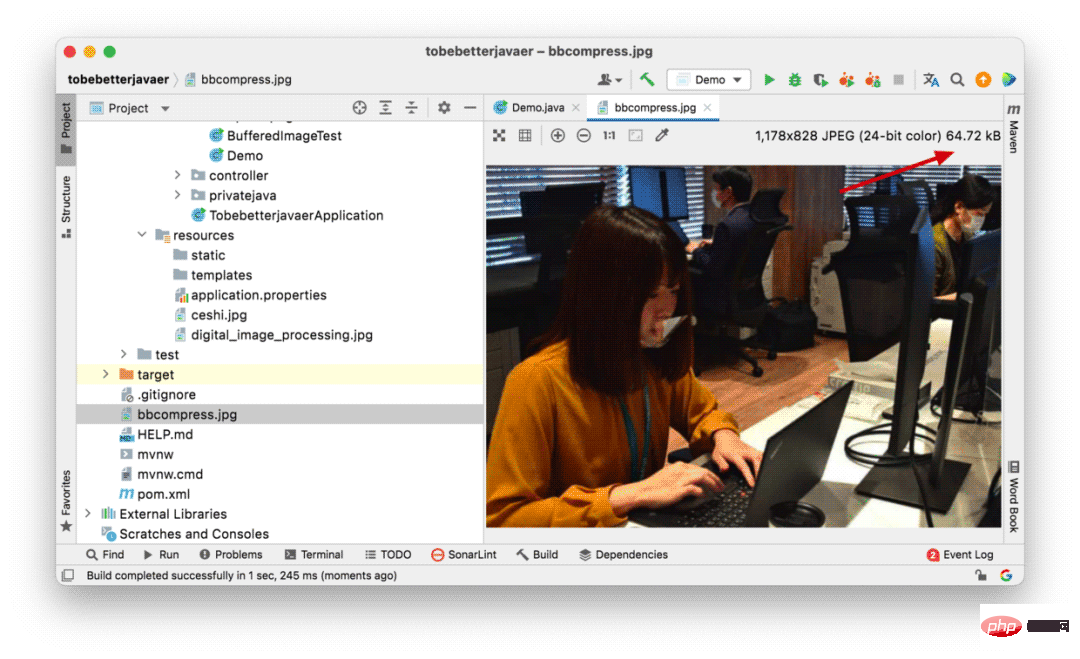
图片质量明显提高了,但大小依然只有 64 KB,压缩效果还是值得信赖的。
四、其他开源库
接下来,推荐一些可以轻松集成到项目中的图像处理库吧,它们全都是免费的。
1)ImageJ,用 Java 编写的,可以编辑、分析、处理、保存和打印图像。
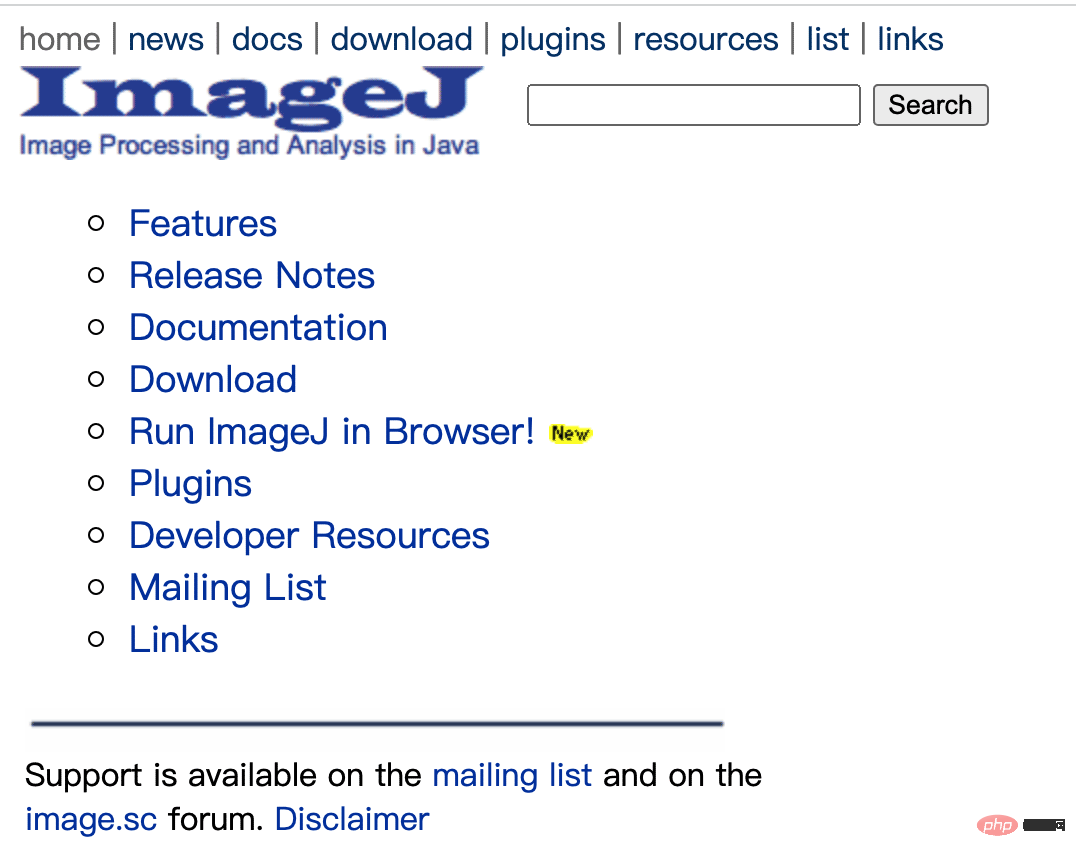
2)Apache Commons Imaging,一个读取和写入各种图像格式的库,包括快速解析图像信息(如大小,颜色,空间,ICC配置文件等)和元数据。
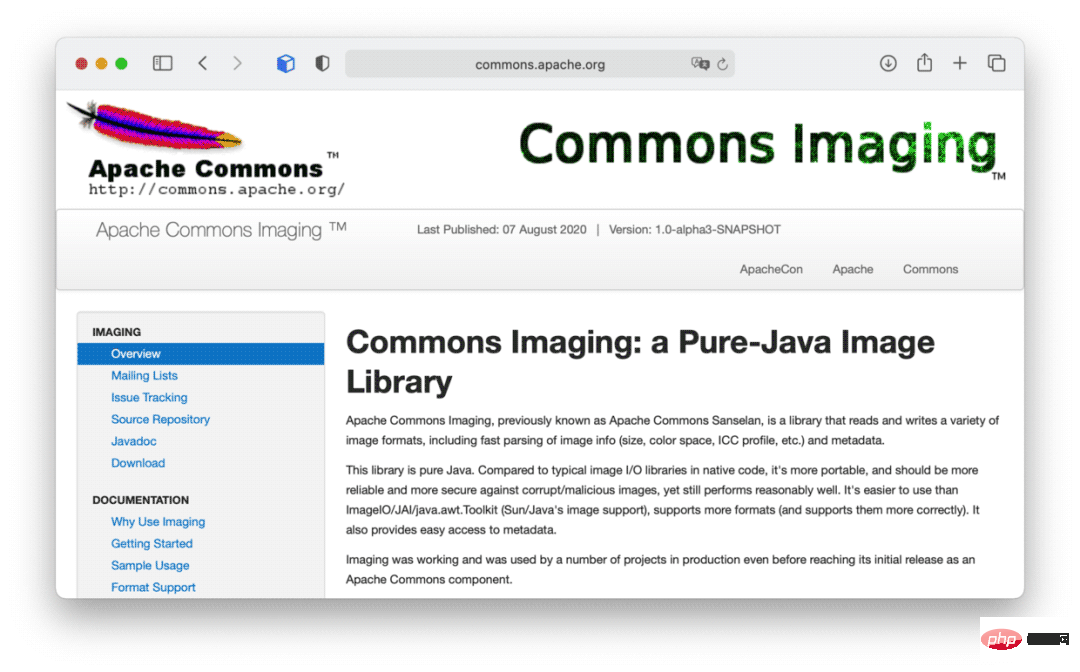
3)ImageMagick,可以读取和写入超过100种格式的图像,包括DPX、EXR、GIF、JPEG、JPEG-2000、PDF、PNG、Postscript、SVG和TIFF。还可以调整大小、翻转、镜像、旋转、扭曲、剪切和变换图像,调整图像颜色,应用各种特殊效果,包括绘制文本、线条、多边形、椭圆和贝塞尔曲线。
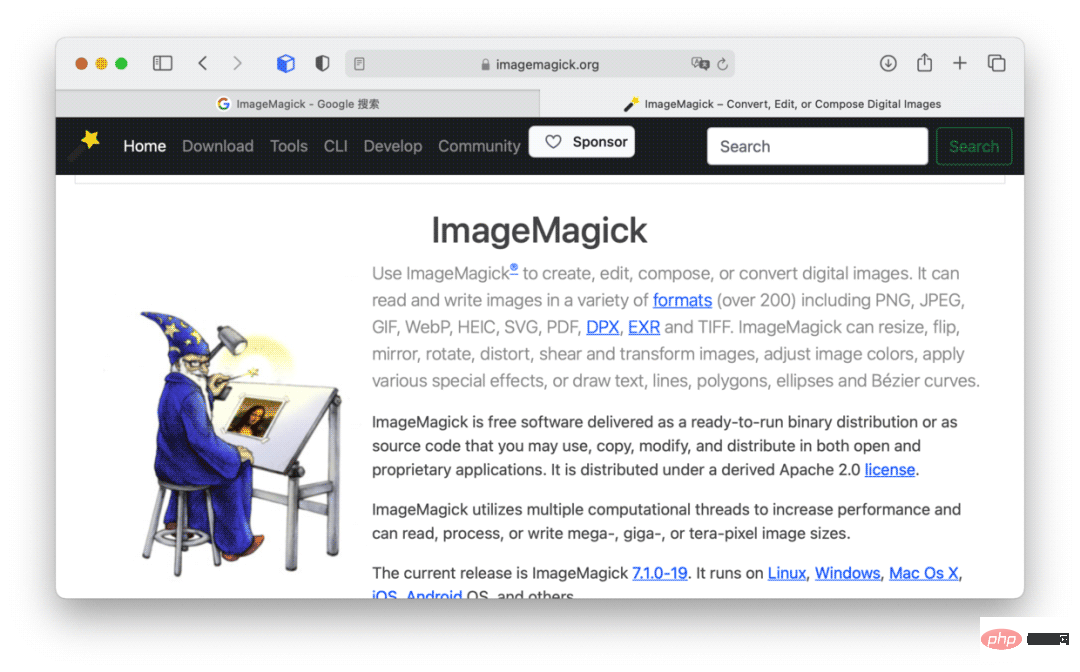
4)OpenCV,由BSD许可证发布,可以免费学习和商业使用,提供了包括 C/C++、Python 和 Java 等主流编程语言在内的接口。OpenCV 专为计算效率而设计,强调实时应用,可以充分发挥多核处理器的优势。
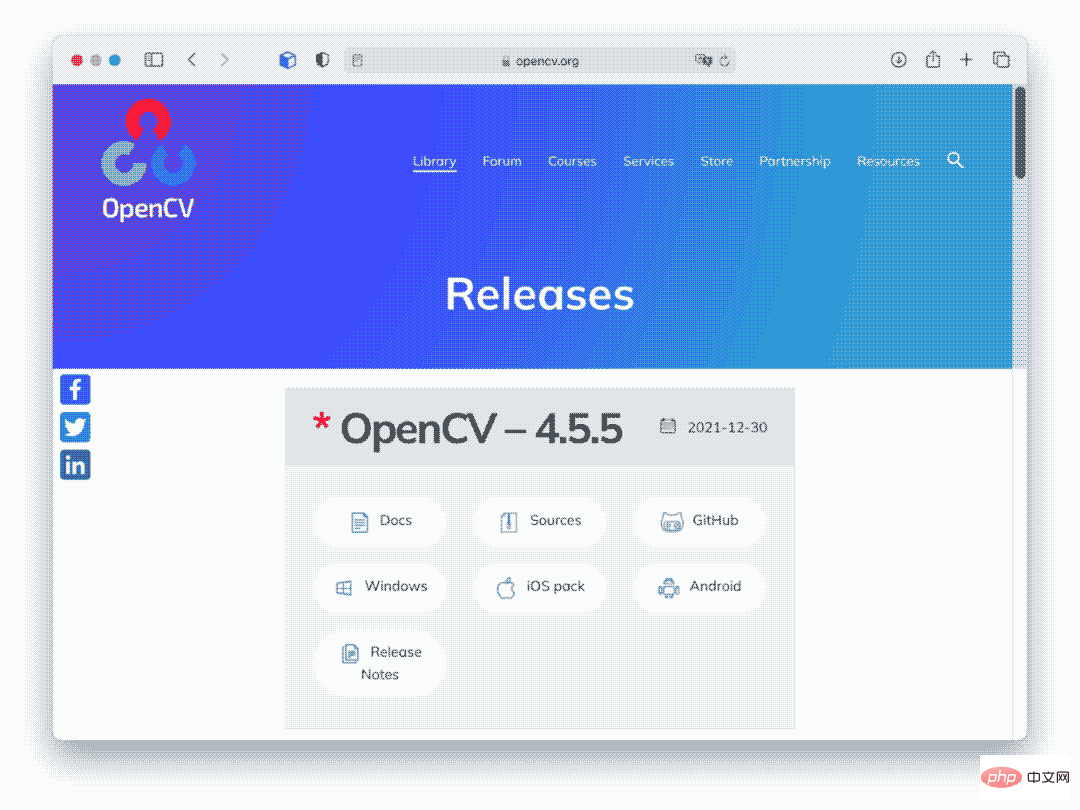
这里就以 OpenCV 为例,来演示一下图像压缩。当然了,OpenCV 用来压缩图像属于典型的大材小用。
第一步,添加 OpenCV 依赖到我们的项目当中,以 Maven 为例。
<dependency> <groupId>org.openpnp</groupId> <artifactId>opencv</artifactId> <version>4.5.1-2</version> </dependency>
第二步,要想使用 OpenCV,需要先初始化。
OpenCV.loadShared();
第三步,使用 OpenCV 读取图片。
Mat src = Imgcodecs.imread(imagePath);
第四步,使用 OpenCV 压缩图片。
MatOfInt dstImage = new MatOfInt(Imgcodecs.IMWRITE_JPEG_QUALITY, 1);
Imgcodecs.imwrite("resized_image.jpg", sourceImage, dstImage);MatOfInt 的构造参数是一个可变参数,第一个参数 IMWRITE_JPEG_QUALITY 表示对图片的质量进行改变,第二个是质量因子,1-100,值越大表示质量越高。
执行代码后得到的图片如下所示:
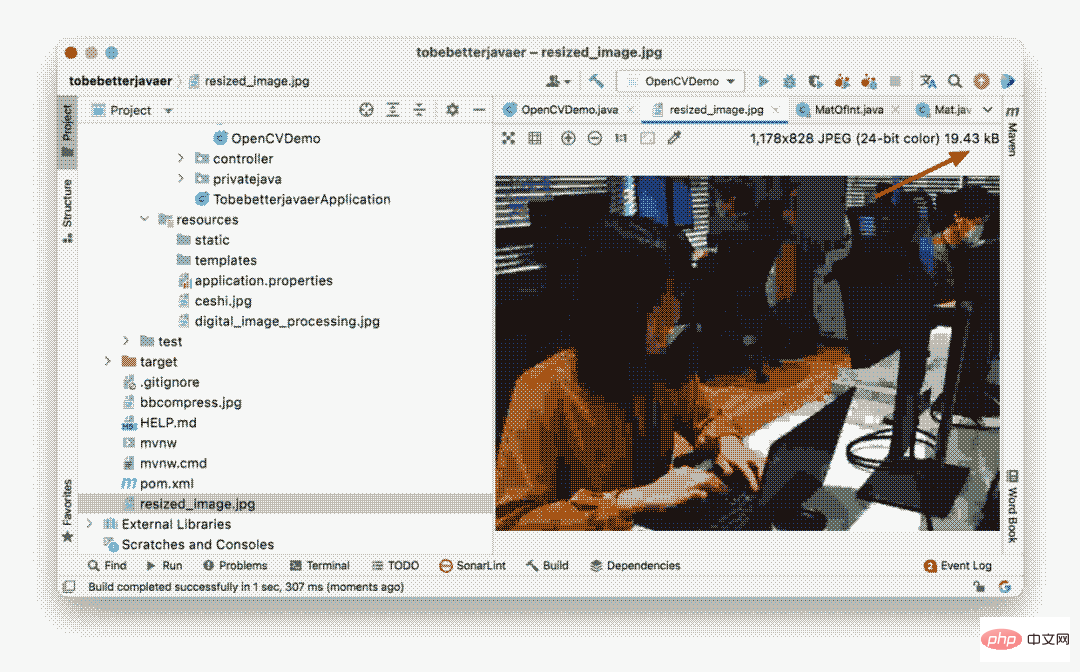
借这个机会,来对比下 OpenCV 和 JDK 原生 API 在压缩图像时所使用的时间。
这是我本机的配置情况,早年买的顶配 iMac,也是我的主力机。一开始只有 16 G 内存,后来加了一个 16 G 内存条,不过最近半年电脑突然死机重启的频率明显提高了,不知道是不是 Big Sur 这个操作系统的问题还是电脑硬件老了。
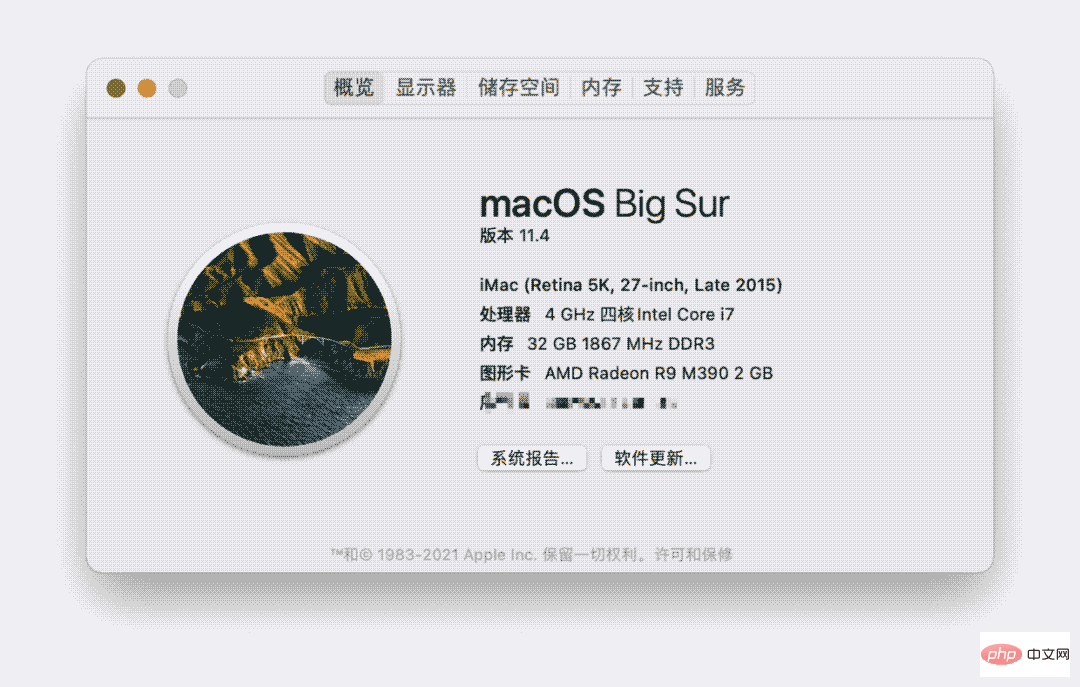
结果如下所示:
opencvCompress压缩完成,所花时间:1070
jdkCompress压缩完成,所花时间:322
压缩后的图片大小差不多,都是 19 KB,并且质量因子都是最低值。
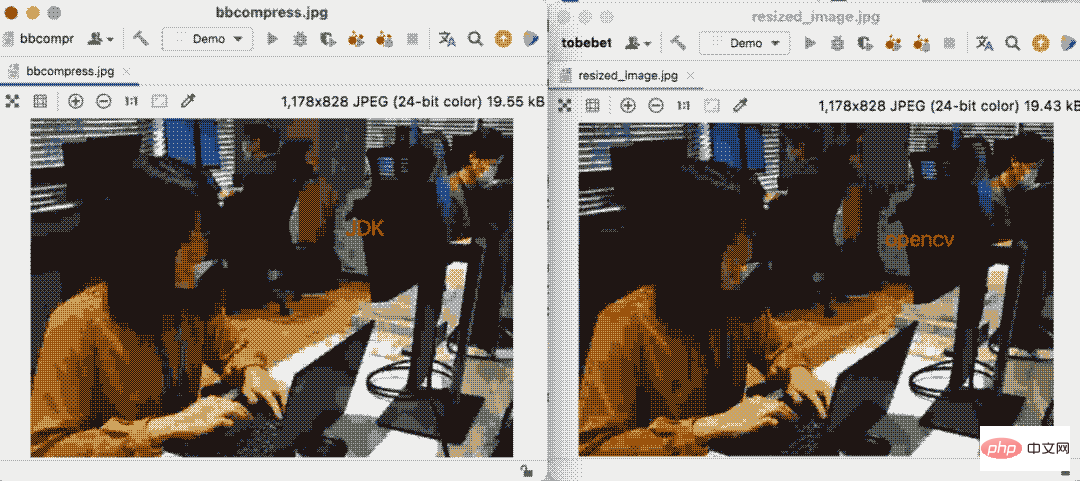
推荐学习:《java视频教程》
以上是java实例解析之1M图片压缩优化到100kb的详细内容。更多信息请关注PHP中文网其他相关文章!

